Como transformar sua lista de tarefas em um hábito?
Quando se trata do corpo, parece bem óbvio: se você quer ficar em forma, algumas coisas precisam ser feitas. Ou melhor, alguns hábitos precisam ser cultivados, entre eles: dormir bem, alimentação saudável e regulada, se exercitar. Nada que você nunca tenha ouvido falar.
Quando falamos de mente, parecemos esquecer que as coisas funcionam gradualmente. Queremos ser organizados e produtivos, mas esperamos que isso aconteça da noite para o dia. Enquanto que, na verdade, é um processo bem parecido com o corpo: precisamos cultivar alguns hábitos para que, consequentemente, nos tornemos produtivos.
Um dos hábitos para ser mais organizado é controlar sua lista de tarefas. A lista é para a sua mente o que a academia é para seu corpo: uma ferramenta que ajuda a chegar ao objetivo.
Mas, veja bem, é preciso que o uso da lista de tarefas seja um hábito, e não somente outra desculpa que você dará quando não conseguir o que planejava.
Pensando nisso, o livinDay oferece diversas opções para que sua lista de tarefas se torne um de seus hábitos mais importantes. Vamos a elas:
Adicionando o livinDay à área de trabalho
O livinDay é desenvolvido com as tecnologias mais recentes da internet, por isso, possui alguns recursos que você não costuma encontrar por aí.
No smartphone, se você usar o Chrome ou o Firefox, poderá “instalar” a página do livinDay na tela inicial, como se fosse um aplicativo.
No Chrome é praticamente automático, assim que você faz login pela primeira vez no smartphone, você será perguntado se deseja adicionar o livinDay à tela inicial:
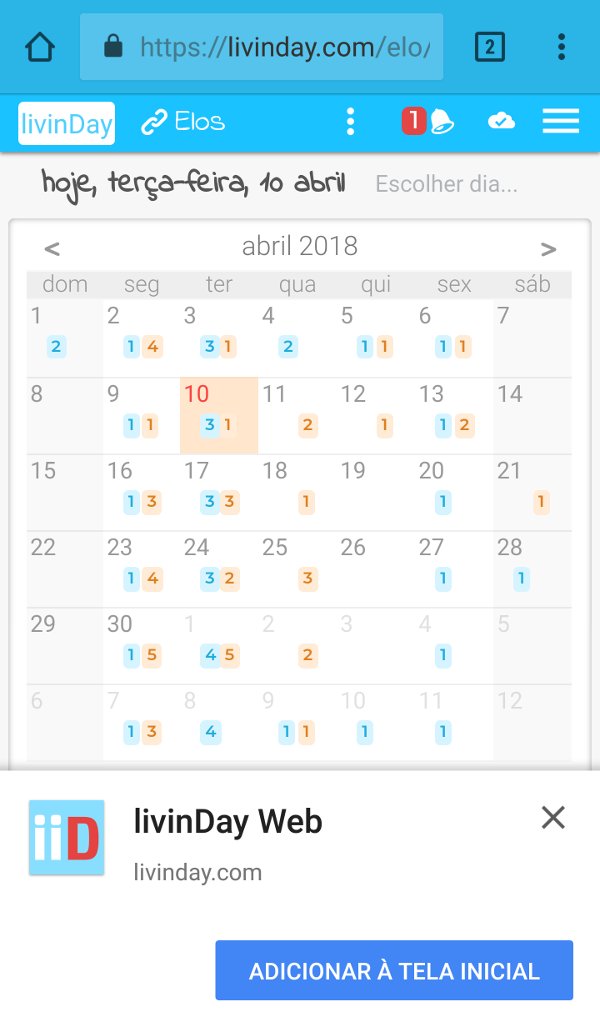
Caso você recusar ou acabar passando batido, é possível fazer isso manualmente. No menu do Chrome há uma opção “Adicionar à tela inicial”.
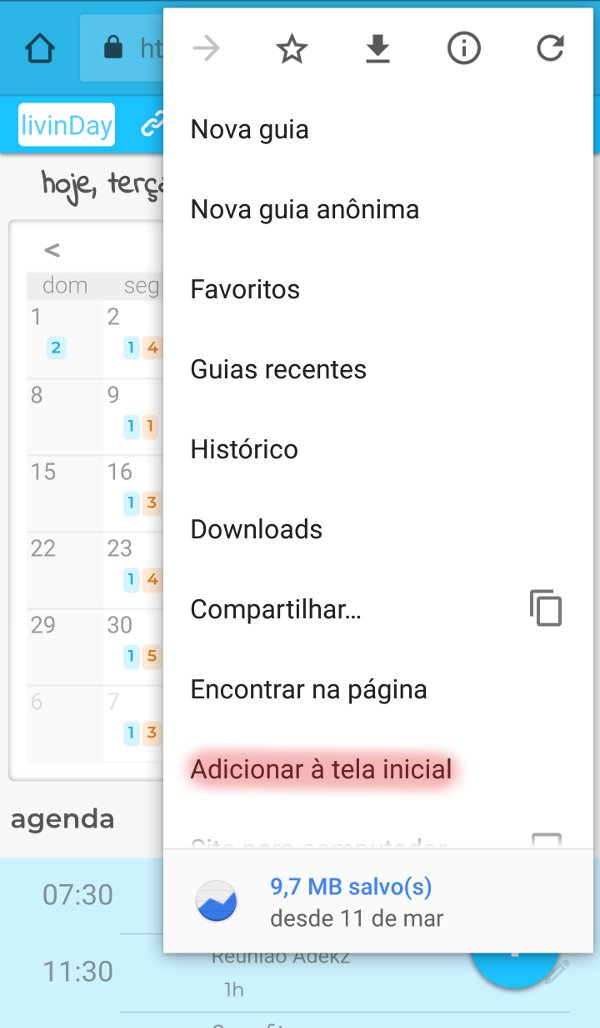
Nos dois casos o resultado é o mesmo. A página do livinDay será fixada na sua tela inicial e você terá acesso rápido às suas tarefas.
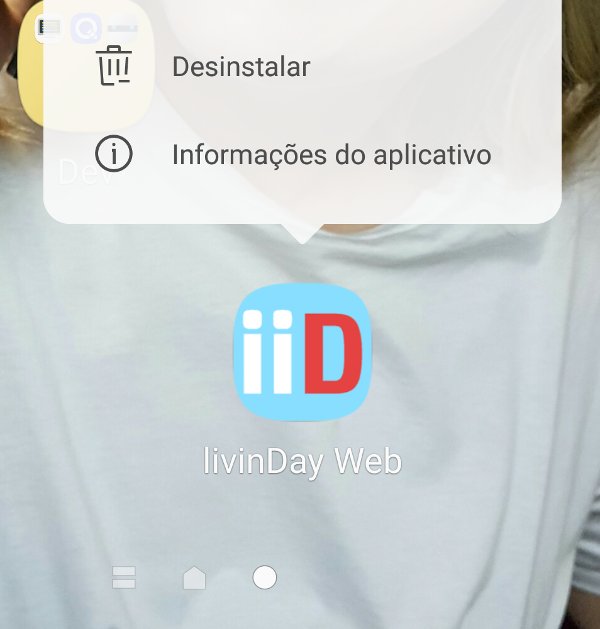
No Firefox, o processo é bem parecido. Você não será perguntado para adicionar, mas verá um botão ao lado da barra de endereço, exclusivamente para isso.
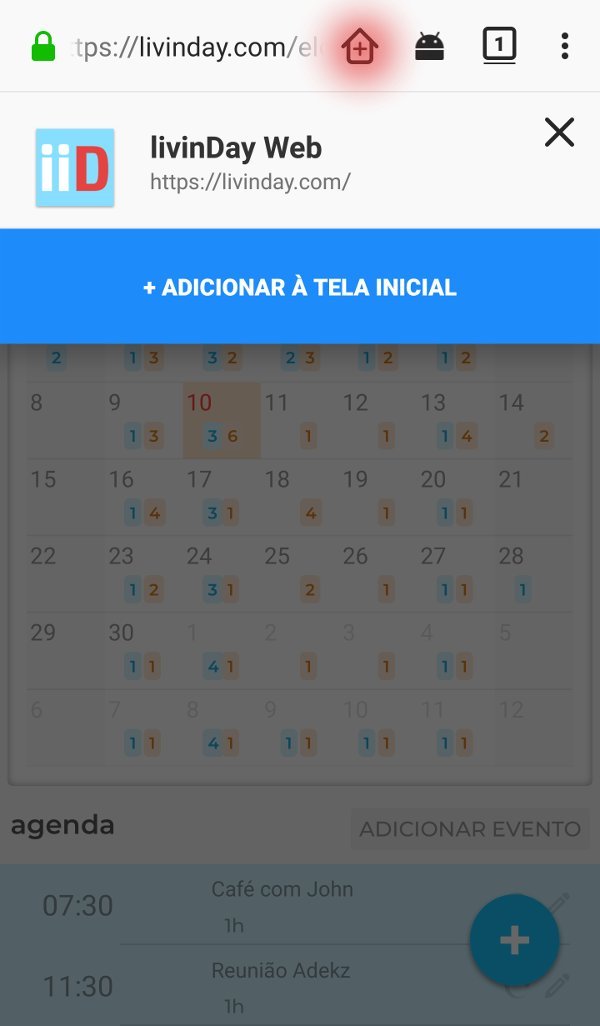
Quando você iniciar o livinDay pela tela inicial irá perceber que não tem barra de endereço do navegador e a aparência é similar a um aplicativo. A ideia é justamente essa.
No Safari (iOS) também é possível fazer isso. Lá em baixo no navegador, tem o ícone de "Compartilhar". Ao clicar nele são mostradas algumas opções, uma delas será "Adicionar à Tela Inicial".
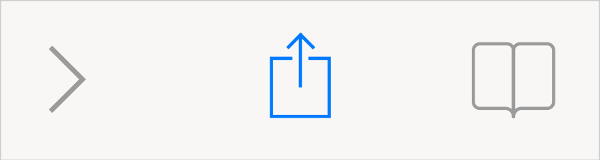
No desktop também
No desktop o livinDay é ainda melhor, você consegue ter uma visão mais completa do seu dia. E o mais legal é que você também pode adicionar um atalho na área de trabalho e usar como um programa.
Usando o Chrome, enquanto você estiver navegando no livinDay, há uma opção para criar um atalho: "Menu > Mais ferramentas > Adicionar à área de trabalho..."
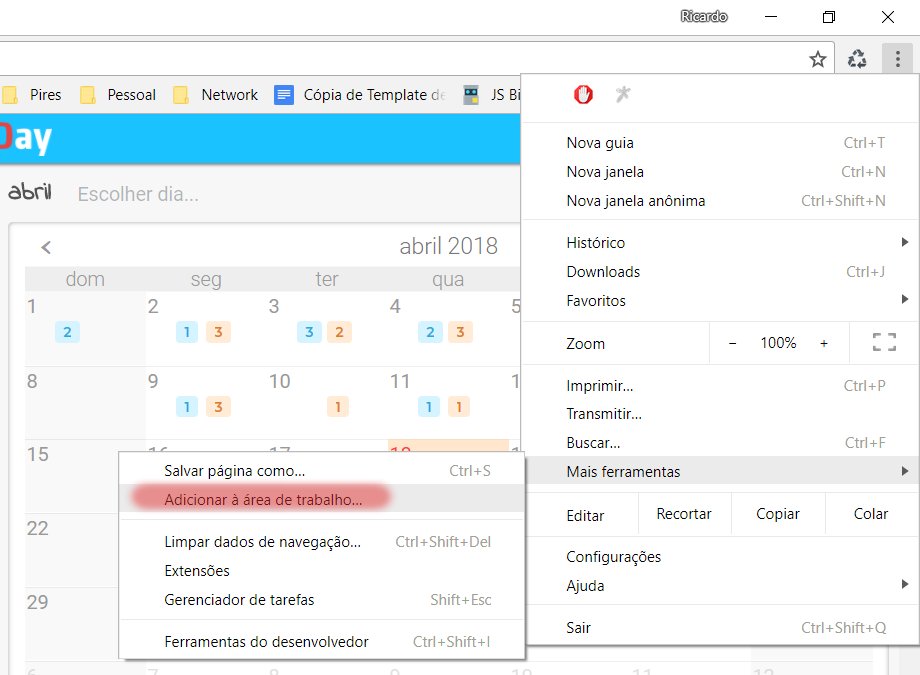
Antes de confirmar marque a opção para "Abrir como janela". Isso fará com que o livinDay seja executado como um programa, sem a barra de endereço.
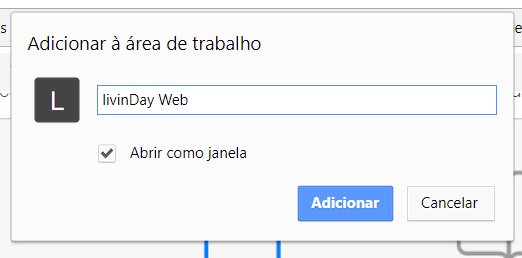
Email de tarefas diário
No começo, é fácil se esquecer de consultar sua lista de tarefas. Isso é completamente normal. Você sempre guardou tudo na memória e não tem o costume de listar suas tarefas em um organizador online.
Mas, a partir do momento que você não precisa mais ocupar parte do seu cérebro para lembrar das tarefas, poderá usá-lo exclusivamente para realizá-las. Assim tudo fica mais leve e fluido.
Por isso, enviaremos diariamente, logo pela manhã, um email com sua lista de tarefas e eventos agendados para o dia. Dessa forma, você não se esquece de acessar e atualizar seus compromissos nenhum dia, já que acessar seu email é um hábito que você provavelmente já possui.
Depois de um tempo, perceberá que criou o hábito e não precisa mais do e-mail para lembrá-lo de sua lista. Poderá, então, desativar essa funcionalidade em sua página de perfil.
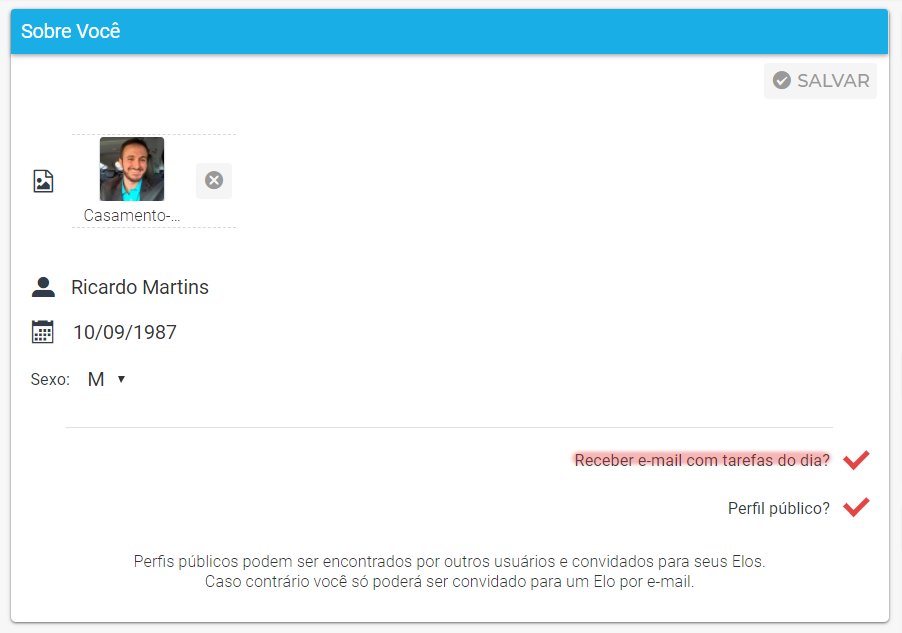
Repetições
As repetições existem para poupar o trabalho de criar as mesmas tarefas e eventos todos os dias, ou todos os meses. Além disso, é uma ótima ferramenta contra o esquecimento.
Você define o que precisa ser feito e a forma como deve ser repetido: por dia, por semana ou por mês. Sempre que chegar a hora que você escolheu, o livinDay criará automaticamente sua tarefa e você será notificado.
Pronto, agora você já tem todas as ferramentas para criar o hábito de listar e organizar suas tarefas diariamente. Para continuar conhecendo todas as facilidades de usar o livinDay, veja também como habilitar notificações no celular e no computador.
